بديل مجاني أفضل لمدير مهام Windows
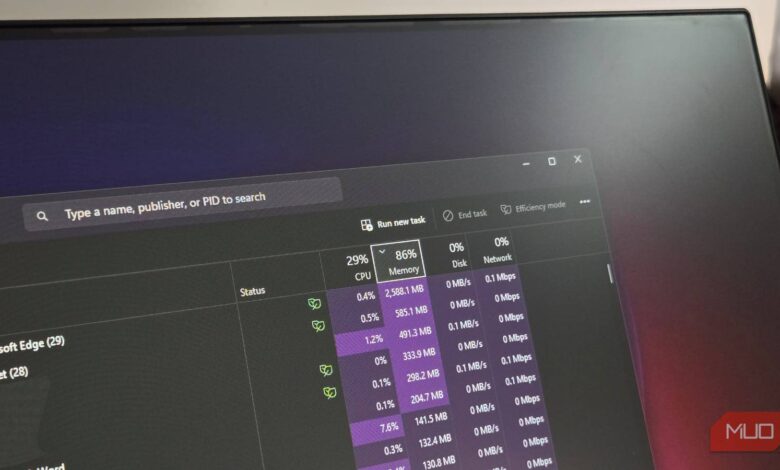
مدير المهام الافتراضي في Windows يقوم بعمل جيد في تتبع أداء جهاز الكمبيوتر الخاص بك، واستكشاف البرامج غير المستجيبة، وإدارة التطبيقات التي تعمل عند بدء التشغيل. بينما يتألق عندما يتعلق الأمر بالتحقق السريع، فإنه لا يساعد كثيرًا عندما تحتاج إلى التعمق أكثر لتحسين نظامك أو استكشاف المشكلات. هنا اكتشفت مدير مهام متقدم يسمى Process Explorer.
تم تطوير Process Explorer وصيانته بواسطة Microsoft – تم إنشاؤه في الأصل بواسطة Sysinternals، التي تم الاستحواذ عليها لاحقًا من قبل Microsoft. إذا كنت تقضي الكثير من الوقت معه، يمكنك الحصول على رؤى جنائية حول ما يجري على جهاز الكمبيوتر الخاص بك دون الحاجة إلى تنزيل تطبيق طرف ثالث. على الرغم من أنه يُستخدم في الغالب من قبل الخبراء، فقد وجدت بعض قدراته المتقدمة مناسبة لاحتياجاتي اليومية.
ما هو Process Explorer؟
مدير المهام على المنشطات
Process Explorer هو مدير مهام متقدم يظهر العمليات وكل ما تحتويه، بما في ذلك الخيوط، DLLs، المقابض، اتصالات TCP، ومتغيرات البيئة. كما أنه يقدم معلومات شاملة عن استخدام النظام، بما في ذلك وحدات المعالجة المركزية، الذاكرة، الإدخال/الإخراج، الشبكة، ووحدة معالجة الرسوميات. Process Explorer هو تطبيق خفيف يمكنك تنزيله مجانًا من موقع Microsoft.
فهم Process Explorer
لا تدع الانطباع الأول يثنيك
عند فتح Process Explorer، قد تشعر بالإرهاق، خاصةً بسبب الهيكل الشجري الواسع. فهو يظهر العلاقات بين العمليات، حيث يكون الوالد في المستوى الأعلى والأطفال أو العمليات الفرعية في المستويات السفلية.
بجانب كل عملية، توجد أعمدة تقدم معلومات عنها. على سبيل المثال، عمود CPU يعرض مقدار الموارد التي يستخدمها المعالج لتشغيل العملية، Private Bytes هو الذاكرة المخصصة للعملية المعينة (هذه ليست مشتركة مع عمليات أخرى)، وWorking Set يتضمن الذاكرة التي تستخدمها وتشاركها مع الآخرين. من السهل أيضًا إضافة المزيد من الأعمدة، مثل اسم المستخدم وحالة النافذة، في حال كنت بحاجة إلى مزيد من المعلومات.
ستلاحظ أيضًا أن بعض العمليات مشفرة بالألوان. إليك الألوان الأكثر شيوعًا التي ستصادفها وما تعنيه:
| اللون | المعنى |
| أخضر | عملية جديدة |
| رمادي | عملية معلقة |
| سماوي | تطبيقات منصة Windows العالمية (UWP أو متجر Windows) |
| وردي | عملية محمية ذات وصول مقيد |
| أصفر | عملية .NET (dotnet) |
يقدم Process Explorer أيضًا نظرة عامة على النظام لجهاز الكمبيوتر الخاص بك. يمكنك التبديل بين علامات التبويب، مثل CPU، GPU، والذاكرة، لرؤية كيف يتم استخدام الموارد على جهاز الكمبيوتر الخاص بك. هذا مشابه لكيفية عرض علامة الأداء في مدير المهام لما يجري على جهاز الكمبيوتر الخاص بك.
كيف أستخدم مدير العمليات
إنه في الأساس للقيام بما لا يفعله مدير المهام
مدير العمليات هو أداة عميقة، ولكن بالنسبة لشخص مثلي يحتاجها للمهام اليومية، فإنها تساعدني بعدة طرق رئيسية. لقد جعلتها حتى مدير المهام الافتراضي ليجعل الوصول إليها أسهل بكثير.
التعمق في العمليات
كما ذكرت سابقًا، فإن Process Explorer أفضل في عرض العلاقات بين العمليات، بفضل هيكله الشجري. هذا يجعل من السهل متابعة أي عملية أنشأت أخرى وأي واحدة تعتمد على أخرى. يمكنني بسهولة رؤية الوالد لعملية من خلال النقر المزدوج ورؤية ما يقوله بجوار Parent في علامة Image.
علاوة على ذلك، توفر العمليات المشفرة بالألوان ردود فعل فورية حول نوع العملية التي تنظر إليها. هناك المزيد من الرموز الملونة التي يمكنني تمكينها في الإعدادات، ولكن قد يكون ذلك زائدًا بصريًا – لقد قمت بتمكين فقط تلك التي كنت مهتمًا بها. يمكنني حتى تعديل ألوانها في حال لم أكن أرغب في أن تكون العمليات الجديدة خضراء أو عمليات UWP صفراء.
يحتوي Process Explorer أيضًا على جزء سفلي يسمح لي برؤية المقابض (مثل الملفات والسجلات)، والخيوط، وDLLs التي تستخدمها عملية ما. من الممكن إيقاف الخيوط والمقابض في هذا الجزء، ولكن لا يُنصح بذلك إذا كنت مستخدمًا عاديًا مثلي.
التحقيق في العمليات المشبوهة
تجعل طريقة العرض الشجرية من السهل أيضًا العثور على العمليات المشبوهة، خاصةً عندما تتنكر كأنها تطبيقات شرعية. يحتوي على تكامل مدمج مع VirusTotal – خدمة عبر الإنترنت مملوكة لجوجل تفحص الملفات بحثًا عن البرامج الضارة باستخدام محركات مكافحة الفيروسات المتعددة. من السهل التحقق من عملية من خلال VirusTotal عند النقر بزر الماوس الأيمن على عملية، وهذا يضيف عمود VirusTotal مع درجة.
إذا حصلت العملية على درجة مثل 0/77 في هذا العمود، فهذا يعني أن VirusTotal تحقق من 77 محركًا لمكافحة الفيروسات، ولم يكتشف أي شيء مشبوه. الدرجة هي أيضًا رابط، وإذا نقرت عليه، سيفتح نافذة متصفح مع تقرير أكثر شمولاً للفحص مجانًا.
حذف أو إغلاق الملفات المقفلة
أحيانًا، يكون من المستحيل إغلاق أو حذف ملف لأنه مقفل، وليس هناك طريقة واضحة لمعرفة أي عملية تقفله. مع Process Explorer، من السهل العثور عليه باستخدام ميزة البحث.
ما عليك سوى فتح نافذة البحث (Ctrl + Shift + F)، وكتابة اسم الملف أو المجلد (جزئي أو كامل)، وبدء البحث. بمجرد النقر على العملية، يتم تمييزها في الشجرة، ويمكنك إنهاؤها من هناك. أوصي بالقيام بذلك فقط عندما تريد فتح ملف، والعملية التي تقتلها ليست حرجة.
لا يزال من الجيد الاعتماد على مدير المهام
بالنسبة للمبتدئين، يظل مدير المهام الخيار الأكثر سهولة في الاستخدام بسبب قدرته على إجراء فحوصات سريعة للنظام. كما يسمح لك بإدارة البرامج التي تعمل عند بدء التشغيل.
إذا كنت قد تخليت تمامًا عن مدير المهام كما فعلت، فسيتعين عليك تنزيل أداة من Sysinternals تسمى Autoruns. إنها تقدم أيضًا إدارة أكثر تقدمًا لما يعمل عند بدء تشغيل جهاز الكمبيوتر الخاص بك.




